d3d8.dll ¿Falta o no se encuentra? 5 formas de arreglarlo
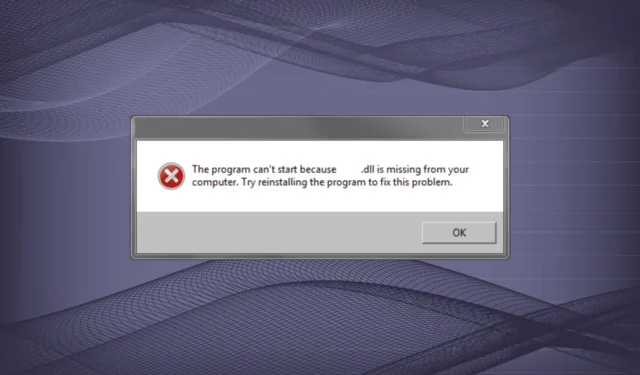
Los archivos DLL o Dynamic Link Library son compartidos por varias aplicaciones y algunas los usan simultáneamente. Además, debido a los repetidos cambios realizados en las DLL, las posibilidades de encontrar un error con estas son mayores. Entonces, averigüemos por qué falta d3d8.dll en GTA 3 y otros juegos.
¿Por qué no se encuentra d3d8.dll?
Estas son las principales razones por las que la DLL no se encuentra en Windows:
¿Qué puedo hacer si falta d3d8.dll?
1. Use una herramienta de reparación de DLL dedicada
Si bien hay algunas formas de reemplazar o descargar d3d8.dll, la mayoría son demasiado complejas o requieren recursos adicionales que a menudo son difíciles de localizar. Es por eso que la mayoría de los usuarios optan por una herramienta de reparación de DLL confiable. Y hay un puñado de opciones aquí.
Sin embargo, ninguna de las herramientas de reparación es tan efectiva como nuestra elección. Tiene una de las bases de datos más grandes que aloja cada DLL publicado hasta la fecha, ya sea de Microsoft o de un tercero.
2. Ejecuta el programa en modo compatibilidad
- Haga clic con el botón derecho en el lanzador del programa afectado y luego seleccione Propiedades .
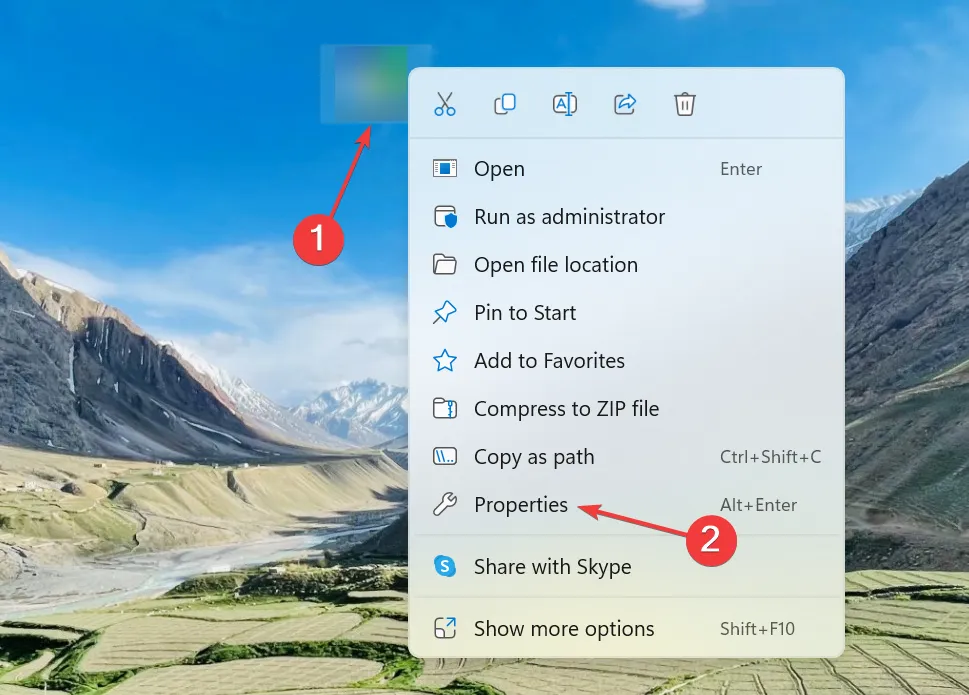
- Vaya a la pestaña Compatibilidad, marque la casilla de verificación Ejecutar este programa en modo de compatibilidad para y seleccione una iteración anterior de Windows de la lista.
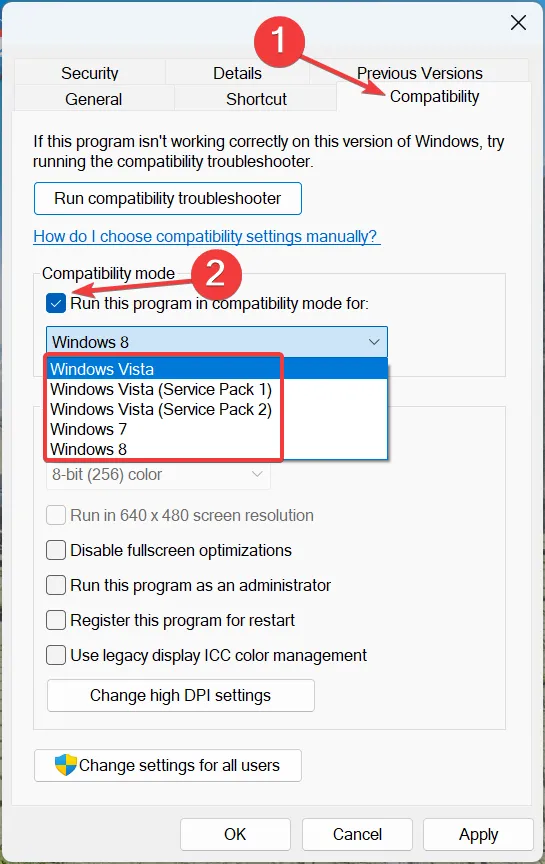
- Una vez hecho esto, haga clic en Aplicar y Aceptar para guardar los cambios.
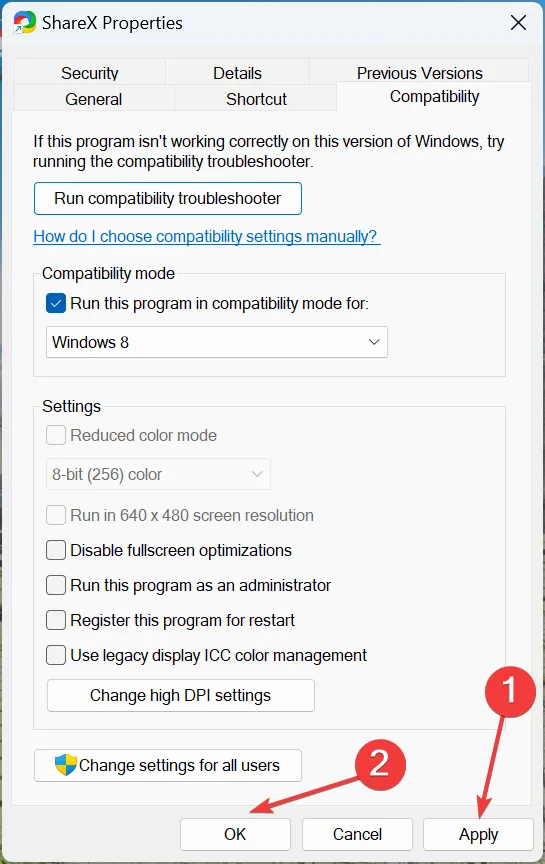
A menudo, ejecutar un programa en modo de compatibilidad ayuda a arreglar las cosas cuando d3d8.dll es el módulo defectuoso. Recuerde, es posible que deba probar algunas iteraciones antes de encontrar la que funcione para el programa.
3. Mueva manualmente la DLL desde otro dispositivo
Cada vez que falta una DLL, los expertos recomiendan transferirla manualmente desde otro dispositivo en buen estado a la PC afectada, dado que ambos ejecutan el mismo sistema operativo y la otra computadora tiene la DLL. Para aquellos que se preguntan dónde pongo d3d8 dll, la ubicación del archivo es:C:\Windows\System32
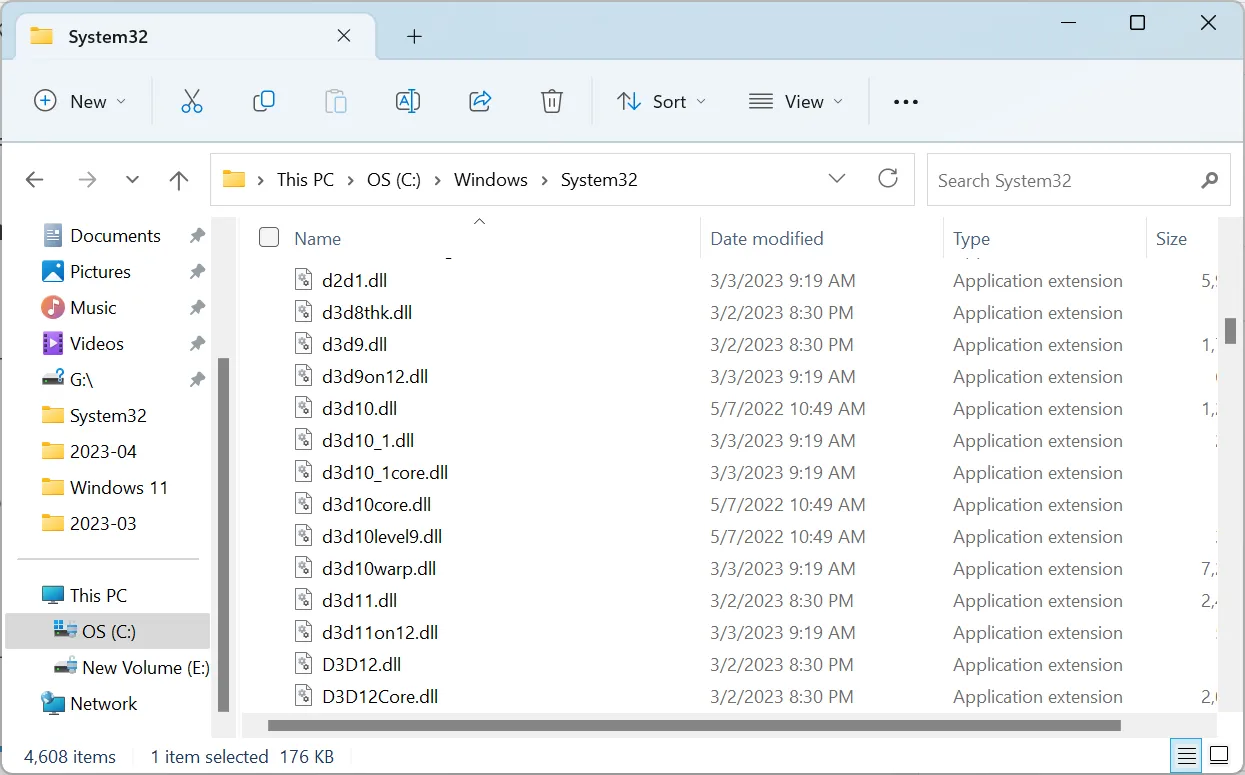
En algunos casos, la DLL se encontrará en el directorio del programa en lugar de la carpeta System32. En cualquier caso, al transferir la DLL, asegúrese de copiarla tanto en la carpeta System32 como en el directorio específico del programa.
4. Descargar DirectX End-User Runtime Installer
- Vaya al sitio web oficial de Microsoft , seleccione el idioma deseado en el menú desplegable y haga clic en Descargar .
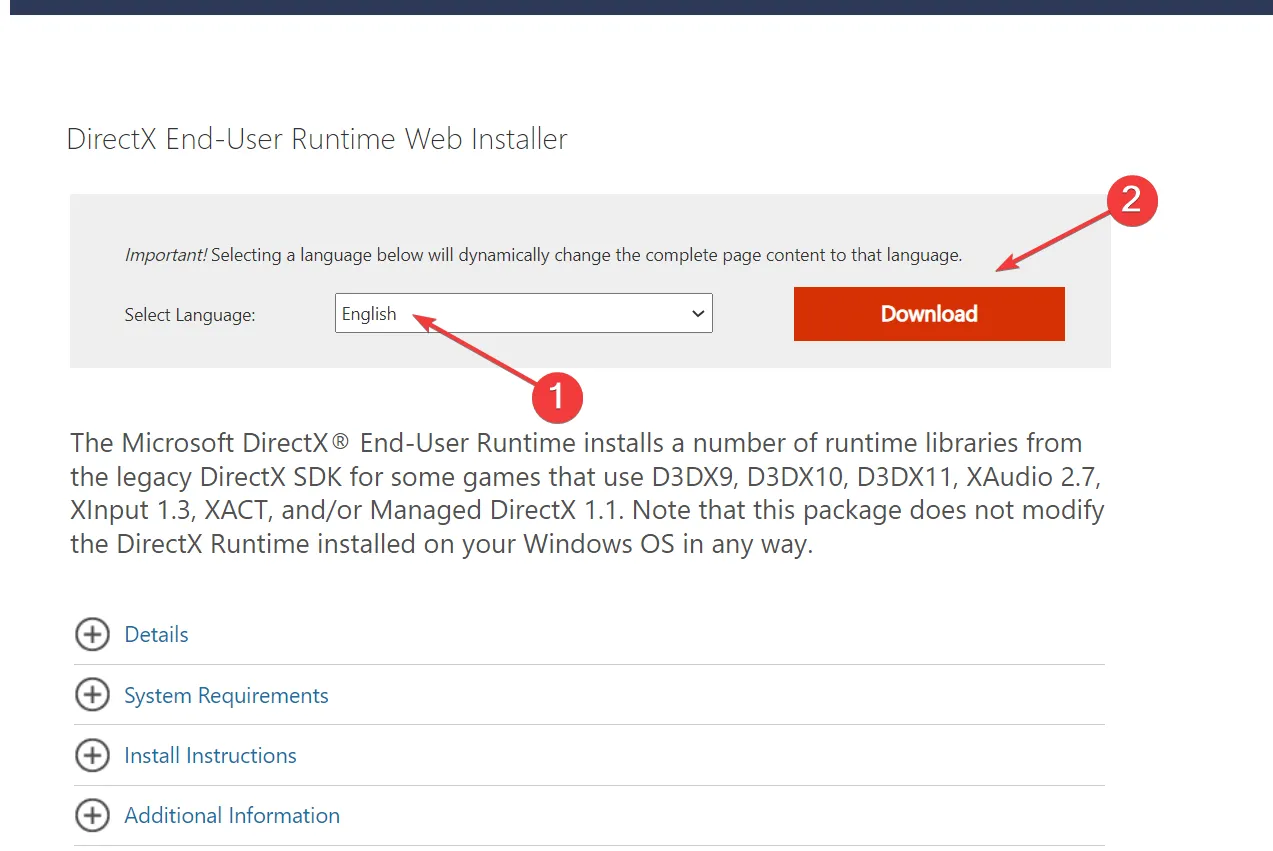
- Ejecute la configuración y siga las instrucciones en pantalla para completar la instalación.
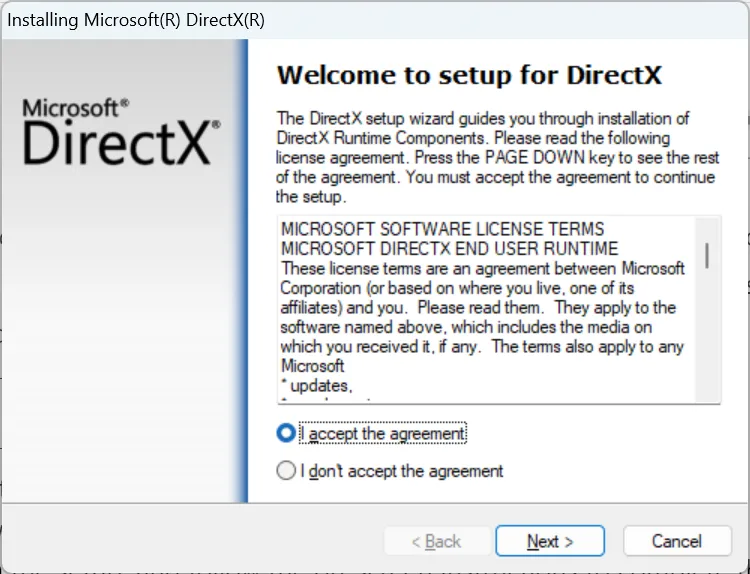
- Una vez hecho esto, reinicie la computadora para que los cambios surtan efecto.
Dado que la DLL está vinculada a DirectX, es probable que el software o los componentes faltantes desencadenen problemas con d3d8.dll en Rome Total War. Y la instalación del paquete DirectX End-User Runtime debería ser suficiente.
5. Vuelva a instalar el programa afectado
- Presione Windows + R para abrir Ejecutar, escriba appwiz.cpl en el campo de texto y presione Enter.
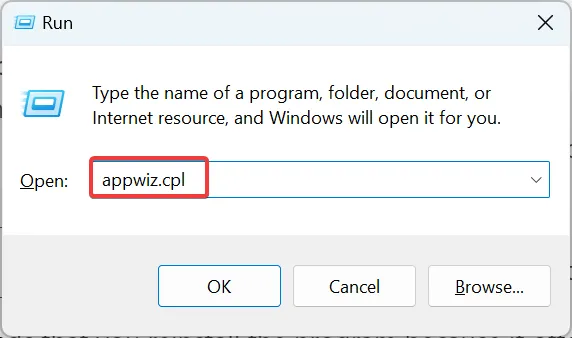
- Seleccione el programa que arroja el error y haga clic en Desinstalar .
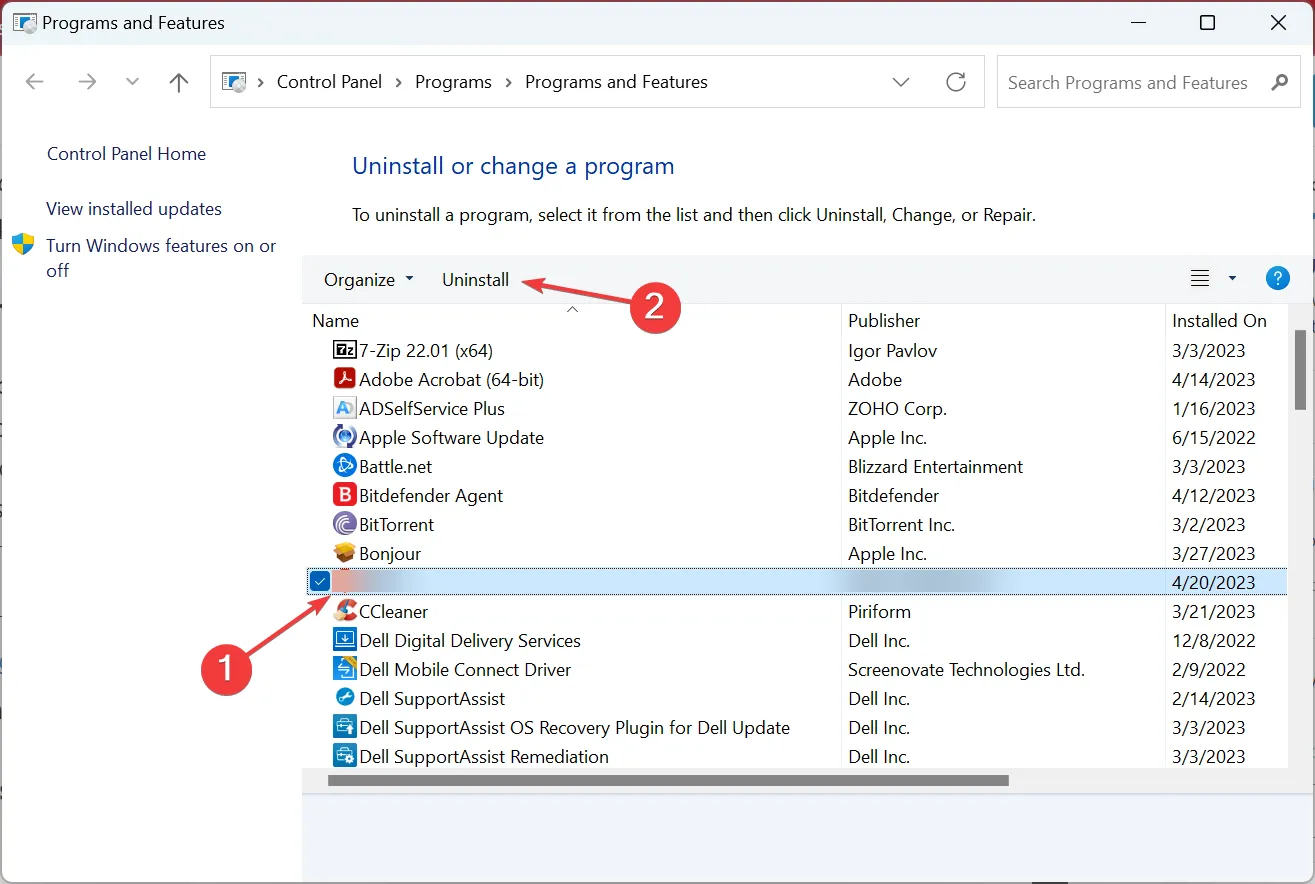
- Elija la respuesta adecuada cuando se le solicite y siga las instrucciones en pantalla para completar la desinstalación.
- Una vez hecho esto, reinicie la computadora y luego reinstale el programa desde la fuente oficial.
Díganos qué solución funcionó para usted en la sección de comentarios a continuación.



Deja una respuesta